Интеграция с Calltouch
- Получение токена доступа
- Подключение к Оптимизатору
- Отключение и переподключение системы
Вы можете передавать данные о звонках из Calltouch в К50:Оптимизатор. Они позволят вам проводить более детальный анализ рекламных кампаний с помощью статистики.
Отчеты из Calltouch скачиваются по атрибуции Последнее взаимодействие.
Получение токена доступа
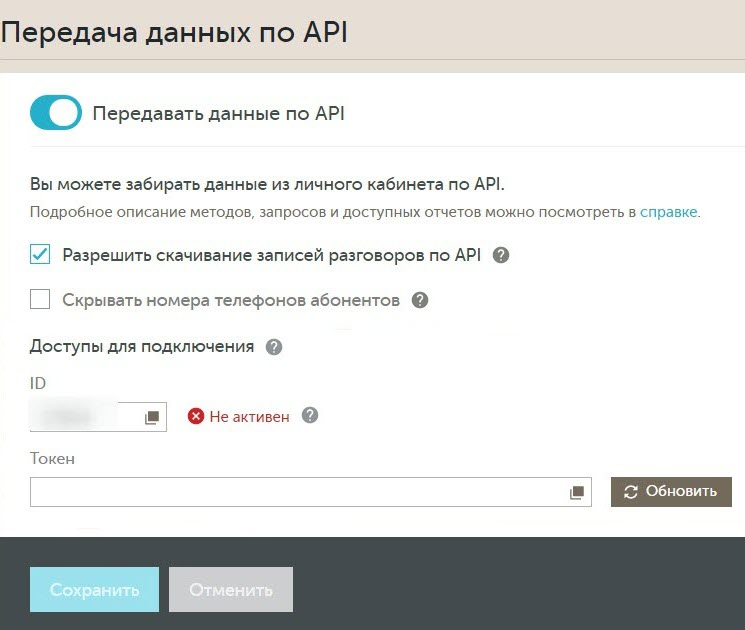
API должен быть включен. В противном случае данные не будут поступать в Оптимизатор.
Подключение к Оптимизатору
Подключение к Оптимизатору осуществляется через подключение аналитических систем.
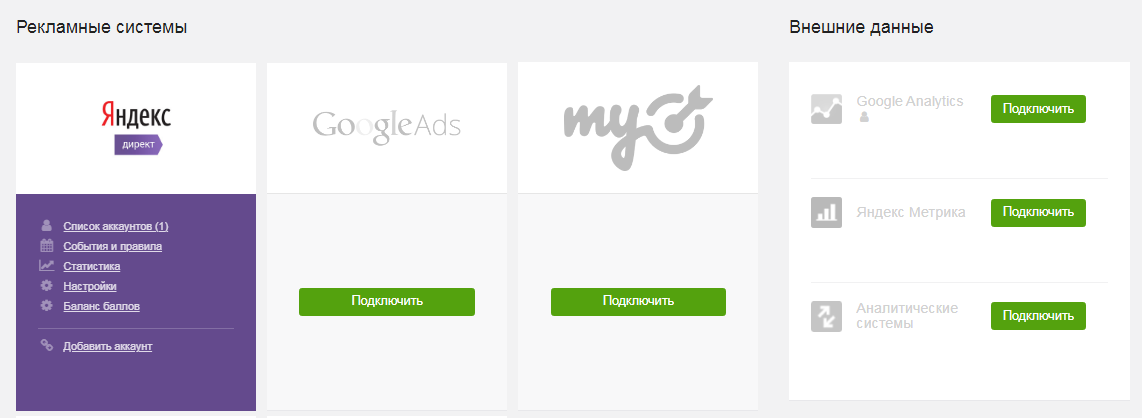
Далее нажмите кнопку Добавить рядом с подключением систем. Из выпадающего списка выберите — Calltouch и нажмите Авторизовать Calltouch в K50 Паспорт.
После этого вы автоматически перейдете в Паспорт, авторизуйтесь.
Следующим шагом подключите ваш аккаунт в Calltouch к К50. Укажите название вашего подключения (удобно называть систему по ее типу и назначению), ID подключаемого сайта и токен. Нажмите Подключить.
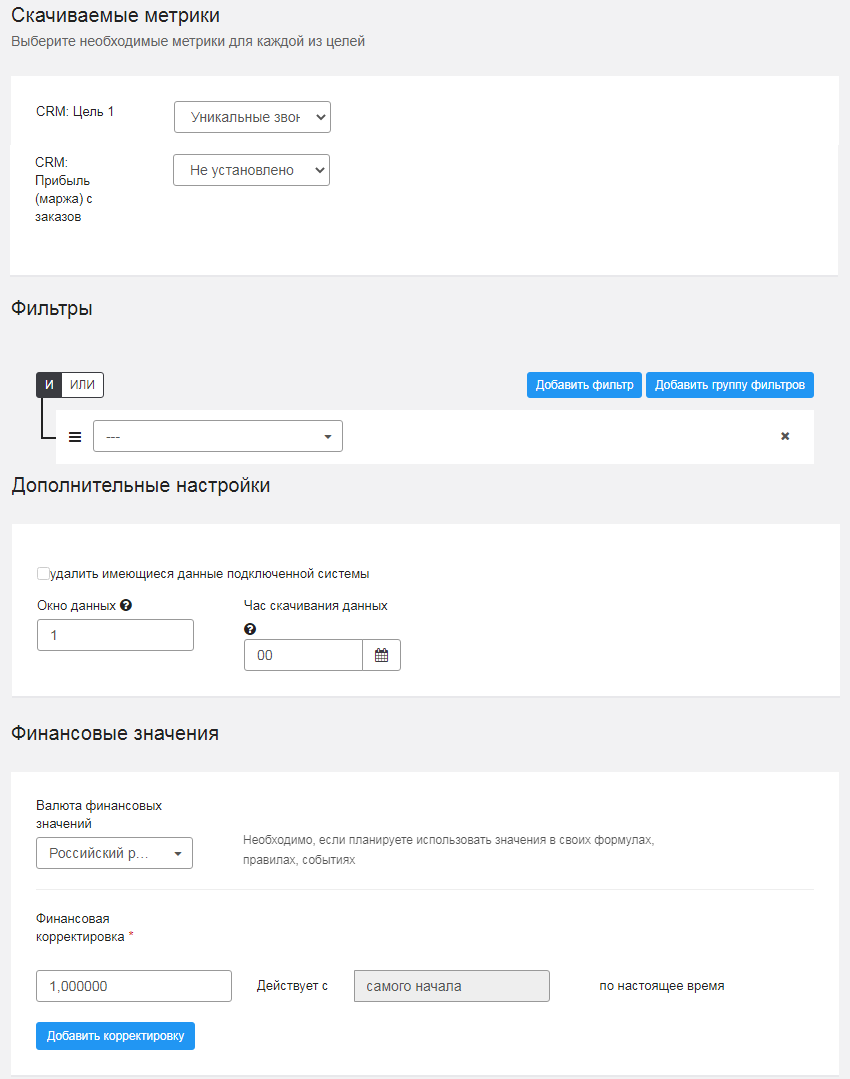
- 1. Скачиваемые метрики
-
Задайте в какие параметры какие метрики из Calltouch необходимо записывать. Не все поля обязательны к заполнению, часть из них можно оставить пустыми (укажите значение Не установлено).
Доступные к скачиванию параметры:
- Звонки
- Уникальные звонки
- Целевые звонки
- Уникально-целевые звонки
В общей сложности вы можете скачать до 20 целей из calltracking сервисов, CRM и других систем.
- 2. Фильтры
-
Отфильтруйте свои звонки, если необходимо, по доступным параметрам.
Значение Доступные условия Источник ==,!=,содержит,не содержит,среди,не средиТип трафика ==,!=,содержит,не содержит,среди,не средиКлючевое слово ==,!=,содержит,не содержит,среди,не средиКампания ==,!=,содержит,не содержит,среди,не средиСодержание объявления ==,!=,содержит,не содержит,среди,не средиСтатус звонка Успешный,ПотерянныйДлительность ожидания звонка <,>,<=,>=Длительность звонка <,>,<=,>=Номер клиента ==,!=,содержит,не содержит,среди,не средиПодменный номер ==,!=,содержит,не содержит,среди,не средиНаправление звонка Прямой,ОбратныйТеги присвоенные звонкам в Calltouch Впишите теги, по которым необходимо осуществить фильтрацию. Значение Доступные условия Источник ==,!=,содержит,не содержит,среди,не средиТип трафика ==,!=,содержит,не содержит,среди,не средиКлючевое слово ==,!=,содержит,не содержит,среди,не средиКампания ==,!=,содержит,не содержит,среди,не средиСодержание объявления ==,!=,содержит,не содержит,среди,не средиСтатус звонка Успешный,ПотерянныйДлительность ожидания звонка <,>,<=,>=Длительность звонка <,>,<=,>=Номер клиента ==,!=,содержит,не содержит,среди,не средиПодменный номер ==,!=,содержит,не содержит,среди,не средиНаправление звонка Прямой,ОбратныйТеги присвоенные звонкам в Calltouch Впишите теги, по которым необходимо осуществить фильтрацию. Вы можете назначить один фильтр или несколько.
- 3. Дополнительные настройки
-
Окно данных — диапазон, за который следует перекачивать данные (нужно, когда данные могут меняться за период). Например, если установить
7— каждый раз данные будут скачиваться за 7 последних дней. По умолчанию —1.Час скачивания данных — предпочтительное время, когда необходимо выполнять процедуру обновления данных для аналитической системы. По умолчанию данные начинают скачиваться в 00:00.
- 4. Финансовые значения
-
Валюта финансовых значений — укажите, если планируете использовать значения в своих формулах, правилах, событиях.
Финансовая корректировка — Настройка выведена по аналогии с другими системами, однако не влияет на скачиваемую статистику, т.к. сервис не передает валютных метрик.
После внесения всех изменений, нажмите Сохранить.
Скачивание данных начнется автоматически.
Отключение и переподключение системы
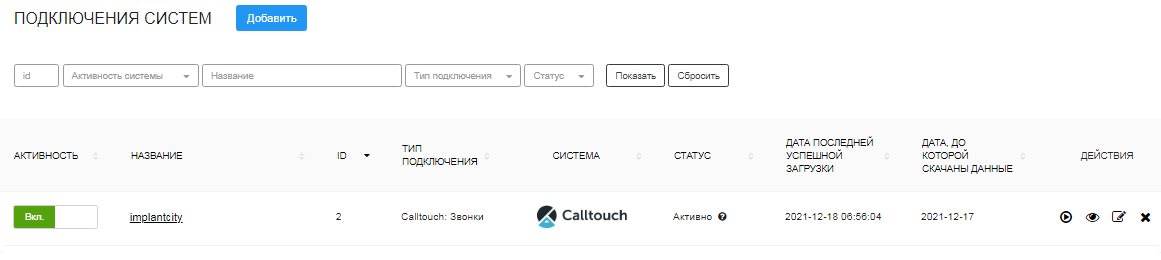
Перейдите в список подключенных аналитических систем и нажмите  .
.
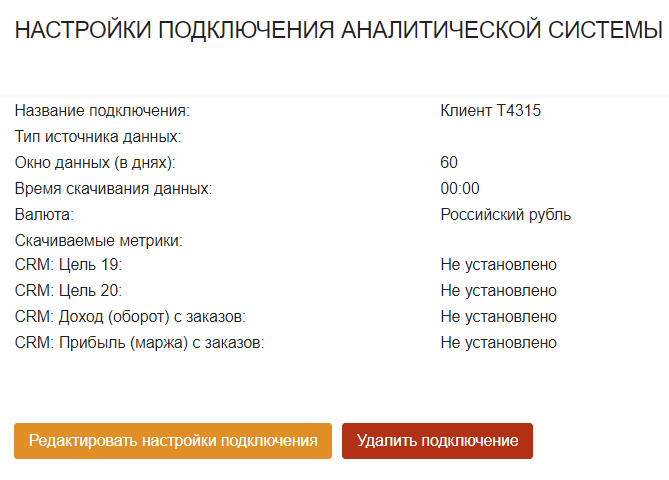
В зависимости от необходимого действия, выберите Редактировать настройки подключения или Удалить подключение.
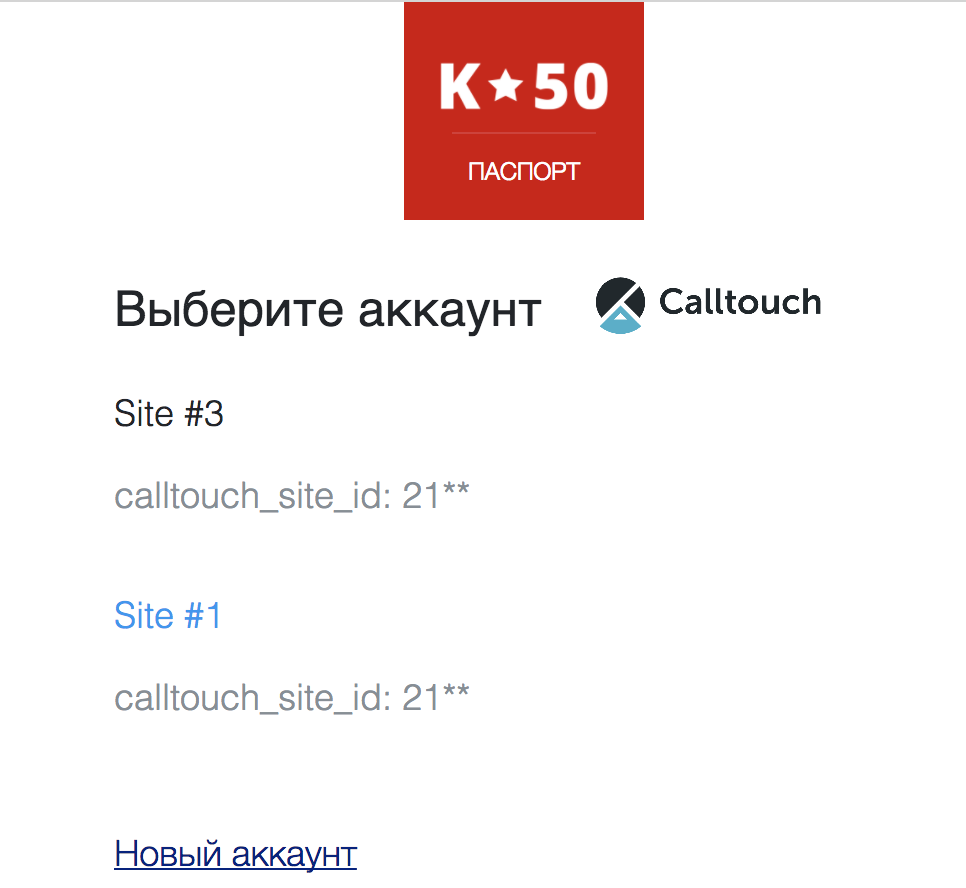
При изменении настроек подключения, вы можете выбрать уже заведенный ранее токен доступа или подключить новый.
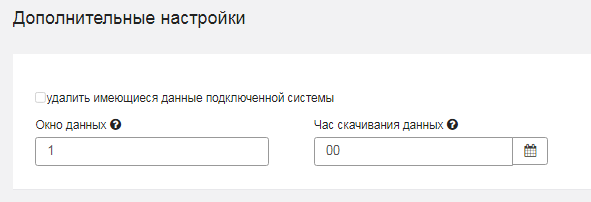
В дополнительных настройках выберите, нужно ли удалить имеющиеся данные подключенной системы.
Установите ее, если при первом подключении были выбраны не те поля, не для тех целей или данные существенно изменились. Без нее новые настройки будут влиять только на новые данные от ранее не скачанных дат.